
密齿私人文件柜
v1.0.1025.803 官方版- 软件大小:16.2 MB
- 更新日期:2020-10-17 09:09
- 软件语言:简体中文
- 软件类别:加密工具
- 软件授权:免费版
- 软件官网:待审核
- 适用平台:WinXP, Win7, Win8, Win10, WinAll
- 软件厂商:

软件介绍 人气软件 下载地址
密齿私人文件柜是一款功能强大的文件加密软件,该程序旨在帮助您在本地磁盘上创建一个安全的文件保险柜,用于安全的存储重要或隐私文件,其具备了简单直观的操作界面,打开主程序后,只需设置一个六位数的安全密码,然后即可一键创建文件柜,随后直接拖动要执行加密的文件到列表即可,使用非常的简单,当您需要取用时,只需将文件另存到桌面,总的来说,密齿私人文件柜为您带来一套简单安全的文件加密方案,有需要的朋友赶紧到本站下载吧!

软件功能
先进加密技术,守护你的隐私安全
提供文件隐身、密码防护双项保护
无需登录,简单2步完成加密
极速加密,即开即用拒绝等待
不限速,不限文件大小,给你最畅快的体验
软件特色
您可以在电脑磁盘本地创建一个安全的私人文件柜。
通过6位数密码来加密重要或隐私的文件。
您可以加密无限数量的文件。
无论文件的格式如何,都可以轻松操作。
拖动式加密,直接拖动文件到界面即可完成加密。
支持将程序设置为开机自动启动。
支持随时更好安全保护密码。
安装方法
1、双击安装程序“McSafeBoxSetup_home_1.0.1025.803.exe”开始进行安装。
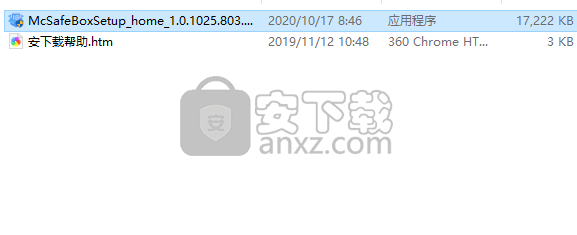
2、随后进入如下的安装向导,点击【开始安装】按钮执行安装操作。
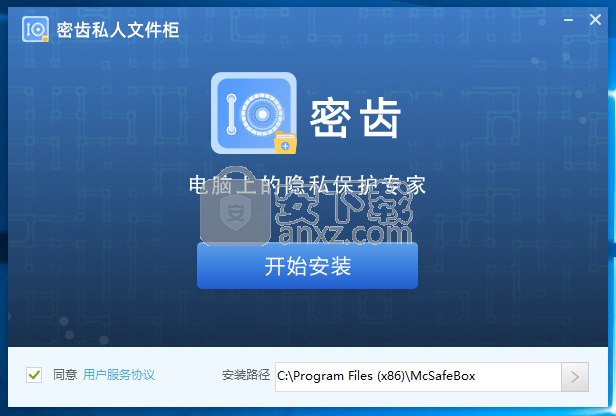
3、安装完成后,自动启动密齿私人文件柜。

使用方法
1、启动密齿私人文件柜,进入如下所示的软件主界面。

2、首先,请设置6位数数字密码。

3、输入密码后,点击【创建】按钮。

4、弹出如下的“此密码将用于保护您的隐私文件,密码丢失后文件将无法找回,请牢记您的密码哦!”提示,点击【确认创建】。
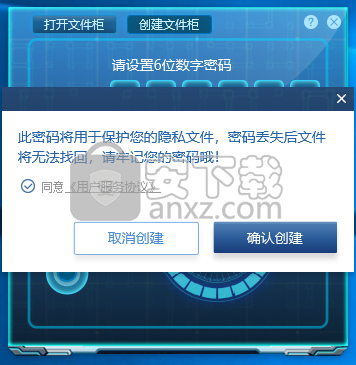
5、弹出如下文件柜创建成功提示,点击【我知道了】。
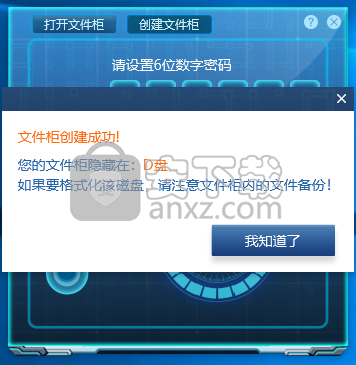
5、弹出如下的操作提示,您可以通过鼠标拖动文件执行加密操作。
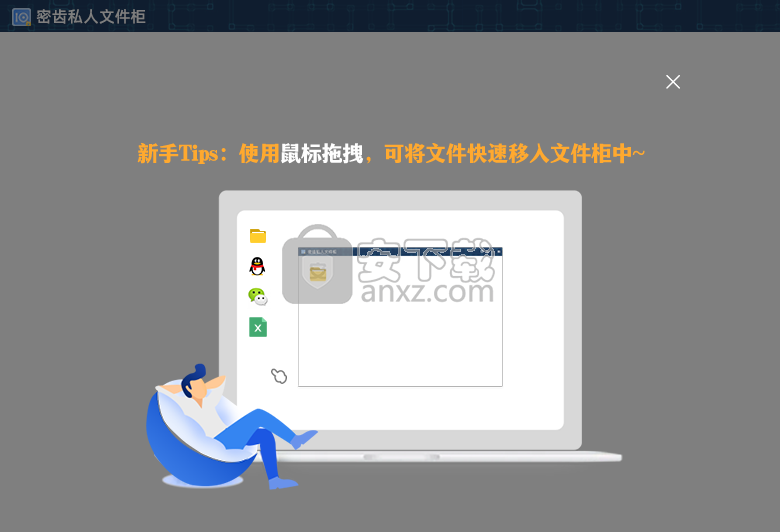
5、如图,您已经添加了要执行加密的文件。
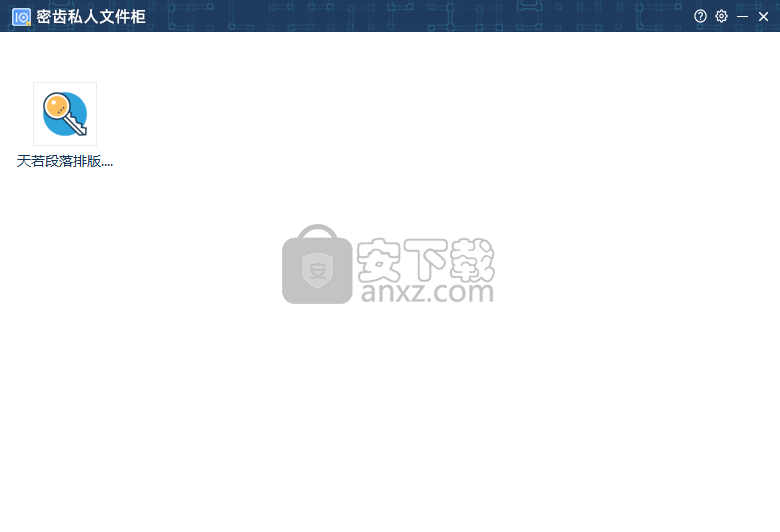
6、打开设置界面,可以设置开机自动启动,或者修改密码。
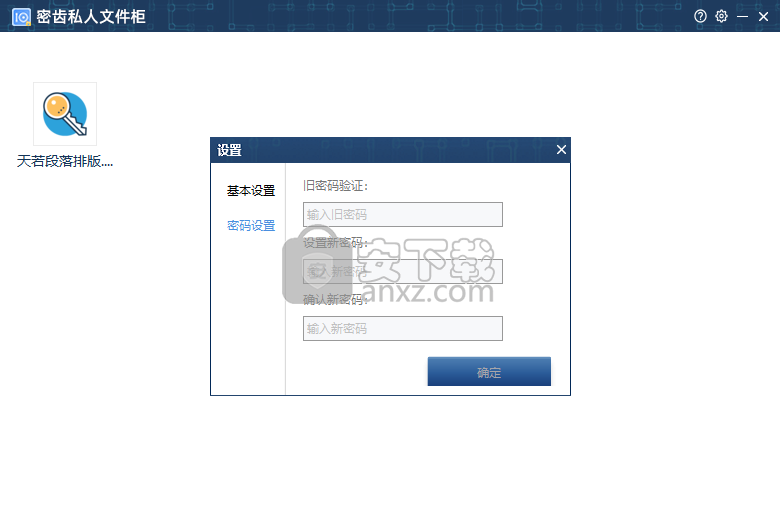
常见问题
如何创建私人文件柜?
1. 安装并运行密齿私人文件柜,在启动界面选择“创建文件柜”;
2. 设置6位数字密码,点击“创建”或使用回车键确认;
3. 密码确认提示框,选择“确认创建”;
4. 完成以上3步,您就拥有一个属于自己的私人文件柜了!
如何使用文件柜保存文件?
创建文件柜后,打开主界面,直接用鼠标将需要加密的文件拖入即可,文件加密后原目录下的文件将自动删除。
如何将文件移出文件柜?
选择需要解密的文件,右击选择“另存为”,即可将文件柜中的文件解密并保存到指定目录。
如何卸载?
找到文件安装目录,或直接在资源管理器中搜索文件夹Mcsafebox,找到卸载程序uninst.exe,双击按照提示进行卸载即可!
忘记文件柜密码怎么办?
目前暂时不支持找回密码,为避免密码丢失给您造成麻烦,请一定牢记密码哦!
如何修改文件柜密码?
点击“设置-密码设置”,输入旧密码,验证通过后即可设置新的密码。
为什么提示“密码不可用?
”当前电脑上已有文件柜时,使用重复的密码再次创建文件柜,会提示“密码不可用”,如果您想在一台电脑上创建多个文件柜,请使用不同的密码。
如何设置密齿私人文件柜默认存储位置?
现暂不支持更改存储路径,且默认存储在电脑剩余容量最大的磁盘上!
文件删除后可以找回吗?
文件柜内的文件删除后无法找回,如果您只是想把文件移动到其他目录下,请右击选择“另存为”。
人气软件
-

文件夹加密软件免费版 0.73 MB
/简体中文 -

WD Security(西数移动硬盘加密软件) 14.6 MB
/简体中文 -

顶级加密软件 PGP Desktop 9.9.0 中文注册版 40.00 MB
/简体中文 -

PC微信加密图片解密工具 0.01 MB
/简体中文 -

便携式文件夹加密器 1.10 MB
/简体中文 -

USB Copy Protection(USB复制保护工具) 27.55 MB
/简体中文 -

Virbox Protector加壳工具 10.1 MB
/简体中文 -

密齿私人文件柜 16.2 MB
/简体中文 -

TrueCrypt 7.1a 简体中文版 1.38 MB
/简体中文 -

AfterCodecs中文汉化版 10.1 MB
/简体中文


 河南互诚通 v5.0.0.2
河南互诚通 v5.0.0.2  gilisoft usb encryption 11(U盘加密软件) v11.0.0 中文
gilisoft usb encryption 11(U盘加密软件) v11.0.0 中文  Granite Portable(U盘文件加密工具) v2.0.0.0 免费版
Granite Portable(U盘文件加密工具) v2.0.0.0 免费版  Abelssoft CryptBox 2020 v8.1
Abelssoft CryptBox 2020 v8.1 









